Fantastisch eindresultaat
"Fantastisch eindresultaat. Leuk kado!"
"Fantastisch eindresultaat. Leuk kado!"

Klaar in een paar muisklikken
In het online programma van My glossy kun je vier verschillende bestanden uploaden. JPEG, PNG, HEIC en PDF. JPEF, PNG en HEIC zijn foto-bestanden. In pdf-bestanden zit vaak ook tekst.
Werken met pdf-bestanden om een glossy of boek te maken
Stel dat je een glossy wilt maken voor een jarige vriend(in) of een vertrekkende collega, dan wil misschien wel iedereen die bij het feest aanwezig is een stukje tekst schrijven en een paar foto's aanleveren. Je kunt, als je alles los aangeleverd krijgt, de opmaak helemaal zelf doen. Je kunt ook vragen of mensen zelf een leuk document maken met foto's en tekst en die als pdf aanleveren. Pdf's kun je namelijk heel makkelijk uploaden in ons programma.
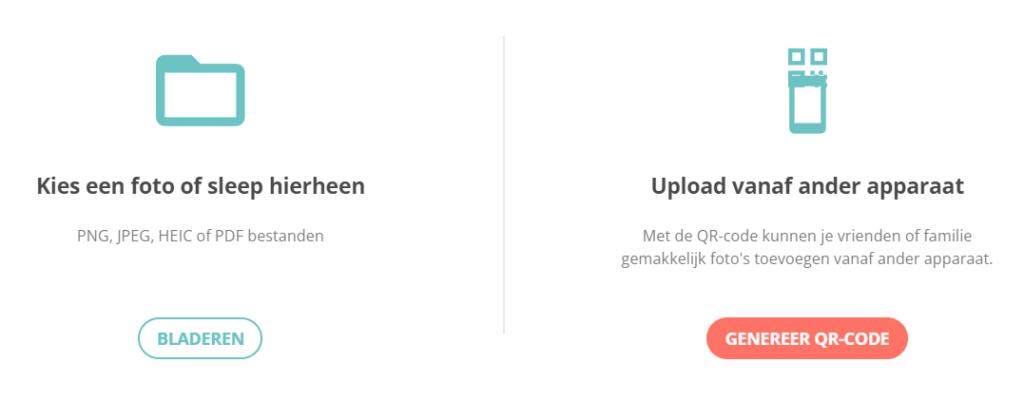
Heb je een PDF met meerdere pagina's? Ook die kun je uploaden. Ons programma maakt er automatisch losse pagina's van, zodat je afzonderlijke afbeeldingen hebt om je pagina's te vullen. Je kunt ze dan, zoals andere afbeeldingen, paginavullend maken. Je kunt ze ook nog bewerken in de editor: schalen, draaien, versieren, etc. In ons artikel Foto's bewerken laten we zien hoe dat in zijn werk gaat.
Je kunt, als je gebruik wilt maken van pdf-bestanden, elk van onze templates kiezen als uitgangspunt. Je kunt daarbij de opmaak van de pagina's aanpassen en pagina's toevoegen of verwijderen.
Een hogere resolutie van je bestanden, geeft een mooier eindresultaat.
Foto's uploaden vanaf een andere apparaat
Je kunt foto's importeren naar de galerij van jouw project vanaf je computer, vanuit Google Drive en vanaf andere apparaten. Je kunt zo anderen uitnodigen om hun foto's te uploaden zodat ze rechtstreeks aan jouw galerij worden toegevoegd.
Kies voor 'foto's uploaden' en dan voor 'genereer QR-code'. Kopieer de link die je ziet staat en plak deze bijvoorbeeld in een e-mail of in WhatsApp.
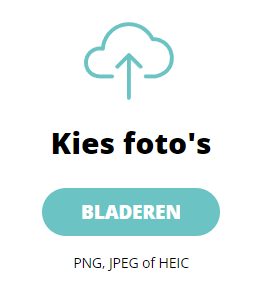
De ontvanger kan op de link klikken en meteen de foto's uploaden vanaf zijn computer, tablet of telefoon door op de knop 'bladeren' te klikken. Let op, want de link is 2 uur geldig, na 2 uur verloopt de link. Je kunt dan natuurlijk wel weer een nieuwe link versturen. Het kan dus handig zijn om mensen te waarschuwen als je ze de link toestuurt dat ze snel in actie moeten komen.
Veel plezier met het maken van je eigen glossy of boek!
<< Terug naar Veelgestelde vragen
De pagina’s van een boek zijn 180×230 mm. De pagina’s van je glossy zijn 210×270 mm. Dat is net zo breed, maar ietsje korter dan een A4 papier.

Ook pagina’s die zijn opgemaakt met Indesign, Microsoft Word of een ander programma, kan je gebruiken op Myglossy.nl. Je importeert ze als pdf of afbeelding in je galerij. Vervolgens kan je ervoor kiezen om ze pagina vullend te plaatsen, maar je kunt ook deze bestanden bewerken zoals je met foto’s doet. Let op de marges rond de pagina. Bij het versnijden van het papier rekenen we met een marge van 3mm voor het maat snijden van de pagina’s. Die is weergegeven door de stippellijnen in de editor. Als je een tijdschrift maakt wordt een pagina vullend bestand 276 mm hoog (inclusief 3 mm boven en onder) en 216 mm breed (incl 3 mm langs de zijkanten). Plaats je tekst en andere belangrijke elementen altijd minimaal 1 cm van de stippellijnen.
Je kunt hier ons basisbestanden downloaden in de juiste afmetingen voor een magazine, catalogus of brochure:
Het minimum aantal pagina’s is 32 en het maximale aantal pagina’s voor jouw glossy is 180. Je kunt de rug van jouw glossy of brochure opmaken in ons programma, doe dit pas aan het eind als je alle pagina’s gevuld hebt en je weet hoeveel pagina’s jouw glossy of catalogus telt. Het aantal pagina’s bepaalt de dikte van jouw magazine. Ons programma past de breedte van de rug automatisch aan als je pagina’s toevoegt of verwijdert. We raden je daarom aan om de rug en de omslag nog een keer te controleren voor je de bestelling plaatst.
In het artikel PDF en andere bestanden uploaden laten we zien hoe je andere bestanden in je galerij kunt uploaden.
Als je een boek wilt maken kun je de templates van My glossy gebruiken als basis. Je kunt ook pagina’s die zijn opgemaakt met Indesign, Microsoft Word of een ander programma gebruiken. Je kunt ze importeren als pdf en vervolgens kun je ze pagina vullend plaatsen in jouw project op My glossy. Bij het versnijden van de pagina’s hanteren we een bleed (snijmarge) van 3 millimeter rondom de pagina’s. In ons programma is dit het gebied tussen de stippellijn en de buitenste rand van de pagina. Als je een boek maakt worden jouw pagina’s 236 mm hoog (inclusief 3 mm boven en onder) en 186 mm breed (incl 3 mm langs de zijkanten). Let op dat je tekst en andere belangrijke elementen altijd minimaal één centimeter van de stippellijnen plaatst. In het artikel PDF en andere bestanden uploaden zie je hoe je andere bestanden in je galerij kunt uploaden.
Je kunt hier ons basisbestanden downloaden in de juiste afmetingen voor een boek:
Het minimum aantal pagina’s is 24 en het maximale aantal pagina’s voor jouw boek is 300. Je kunt de omslag en de rug van jouw boek opmaken in ons programma, doe dit pas aan het eind als je alle pagina’s gevuld hebt en je weet hoeveel pagina’s jouw boek telt. Het aantal pagina’s bepaalt de dikte van jouw boek en dus ook de afmetingen van de omslag. Ons programma past de breedte van de rug automatisch aan als je pagina’s toevoegt of verwijdert. We raden je daarom aan om de rug en de omslag nog een keer te controleren voor je de bestelling plaatst.
Bij foto’s raden we je juist wel aan om ze door te laten lopen tot voorbij de stippellijn. Zo voorkom je witranden in je glossy of boek. Ook adviseren we om je tekst niet door het midden van de pagina’s te laten lopen (dus van de linker naar de rechter pagina). De pagina’s worden aan elkaar verlijmd, waarbij de binnenste randen tegen elkaar geplakt worden en delen van de tekst wegvallen in de vouw. Houd ook hier 1cm ruimte vanaf het midden voor je tekst.
Meer informatie over het plaatsen van tekst en andere objecten langs de randen vind je in ons artikel Foto’s en tekst langs randen plaatsen.
<< Terug naar Veelgestelde vragen
Er gaat best veel tijd zitten in het maken van een glossy of boek. Door samen te werken kan je de krachten bundelen en heb je je cadeau sneller af! Om dit zo soepel mogelijk te laten verlopen geven wij je hier twee praktische tips.
Wanneer je als eindredacteur grote stukken tekst aangeleverd krijgt voor in het project, zijn er meerdere manieren om de pagina’s toch overzichtelijk en luchtig te houden. Plaats bijvoorbeeld de tekst in kolommen of werk met de functie indelingen om te variëren in de plaatsing van de tekst. Kijk ook eens bij Tips & Inspiratie voor meer ideeën, zoals het maken van een kruiswoordpuzzel of wordcloud. Of plaats een mooie fotopagina tussendoor:
Wanneer je klikt op “Bestellen” in jouw project, wordt er een digitale versie van jouw glossy of boek gegenereerd. Zo kan je op elk moment online je project doorbladeren om deze op spelfouten en andere zaken te controleren voordat je bestelt. Open het project in de editor om verder te gaan met bewerken.
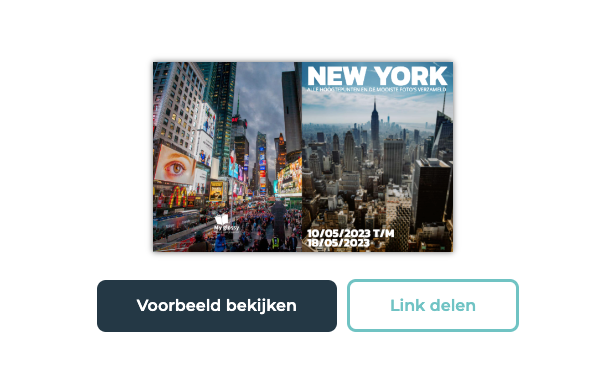
Klik op “Voorbeeld bekijken” om online door de digitale versie van je project te bladeren. Je kun de digitale versie online publiceren of delen met anderen met de button “Link delen”. Bijvoorbeeld zodat zij het ook kunnen nakijken voor je de bestelling plaatst. Twee mensen zien meer dan één!
<< Terug naar Veelgestelde vragen
Zodra je doorgaat naar “Bestellen”, wordt er eerst een online preview geladen. Hier kan je je glossy of boek nog eens doorbladeren en goed controleren op typfouten of andere zaken die je nog wilt veranderen. Je kunt het hier ook delen met anderen.
Soms duurt het laden van de preview wat langer, onder andere afhankelijk van de hoeveelheid en het formaat foto’s dat je hebt gebruikt en je internetverbinding. Sluit de pagina dan niet af, maar controleer later nog eens.

Zodra de preview geladen is, verschijnt de voor- en achterkant in beeld. Je kan de preview openen met de knop “Voorbeeld bekijken”. Wil je nog aanpassingen maken, dan kan je het project opnieuw openen en aanpassingen aanbrengen in ons programma voor je de bestelling plaatst.
Met de knop “Link delen” kun je deze controleversie ook delen met anderen. Zij hoeven niet ingelogd te zijn om online door de glossy of het boek te kunnen bladeren.
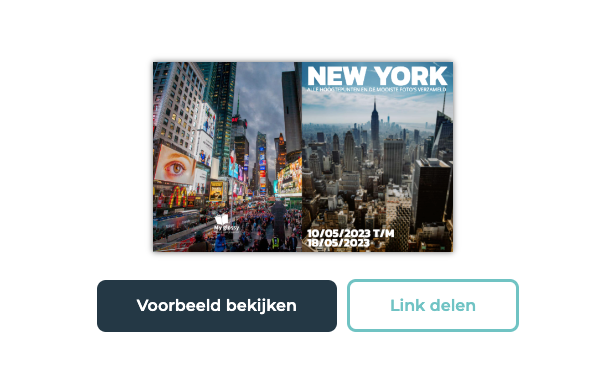
Controleer vooral of je voldoende afstand tot de randen hebt bewaard bij het plaatsen van tekst en foto’s, of het gebruik van fotolijstjes goed is gegaan en of je paginanummers kloppen.
De digitale versie van jouw glossy of boek blijft 2 maanden beschikbaar. Het project zelf blijft echter bewaard in jouw eigen account. Zo kan je het later nog een keer gebruiken, om na te bestellen of als basis voor een volgend project.
We raden je ook aan om de omslag nog een keer te controleren voor je bestelt.
<< Terug naar Veelgestelde vragen
Zodra je gaat bestellen kan je kiezen welke afwerking je wilt voor de omslag van je glossy of boek en kan je de papiersoort voor je pagina’s kiezen. Zowel de luxe afwerking als het soort pagina’s zijn gratis. Luxe is standaard bij My glossy.
Er zijn natuurlijk meerdere factoren die de kwaliteit van jouw glossy of boek bepalen. Een mooi opgemaakte omslag, prachtige foto’s en bijzondere pagina’s is één, maar de look en feel wordt ook bepaald door het materiaal. Wij geven jouw glossy of boek die extra luxe uitstraling die het verdient, met de afwerking van de cover, de papiersoort van de pagina’s en de stevige gelijmde rug.
Bij de stevige 260 grams cover (de kaft) van je glossy kun je als afwerking kiezen tussen hoogwaardige glossy coating of robuuste matte afwerking. Deze opties geven niet alleen die extra luxe uitstraling, maar zorgen er ook voor dat je glossy of boek langer beschermd en mooi blijft.
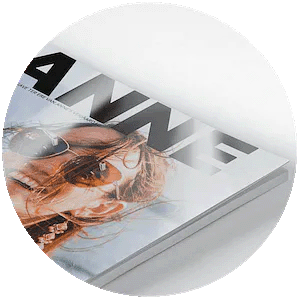
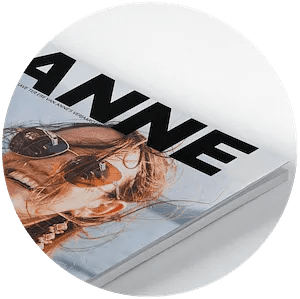
Kies voor de pagina’s tussen de twee verschillende papiersoorten om de pagina’s van jouw zelf ontworpen magazine of boek het beste tot hun recht te laten komen. De opties zijn glanzende pagina’s voor een luxe glossy effect of onbewerkte matte HVO pagina’s voor een robuuste eco look en feel.
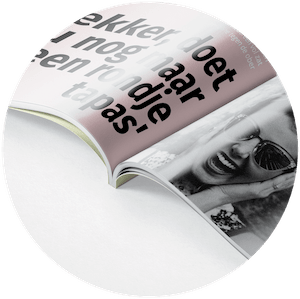
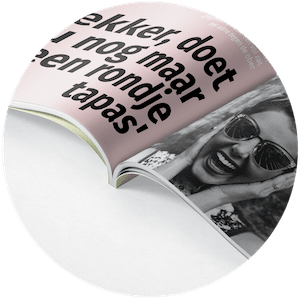
Misschien best een lastige beslissing voor je, want wat past het beste bij jouw magazine of boek?
Uiteindelijk is het natuurlijk een kwestie van smaak, maar kijk eens goed naar je favoriete tijdschriften om te ontdekken wat je mooi vindt. De LINDA heeft bijvoorbeeld een matte cover, maar glanzende pagina’s en de FLOW heeft een matte cover met matte pagina’s. De JAN heeft juist weer een glossy cover met glanzende pagina’s.
Twijfel je echt over de juiste afwerking, misschien is het bestellen van een proefdruk dan een goed idee. Zo’n gedrukte versie is toch nét anders dan alleen maar op je beeldscherm kijken, en geeft bovendien de mogelijkheid om de teksten nog eens rustig door te lezen op echt papier.
Een proefdruk is gratis bij een bestelling van 10 stuks of meer.
<< Terug naar Veelgestelde vragen
Nadat je hebt besteld, krijg je een bevestigingsmail met de link naar de gratis online versie van jouw glossy of boek. Zo kan je deze online doorbladeren, delen of publiceren.
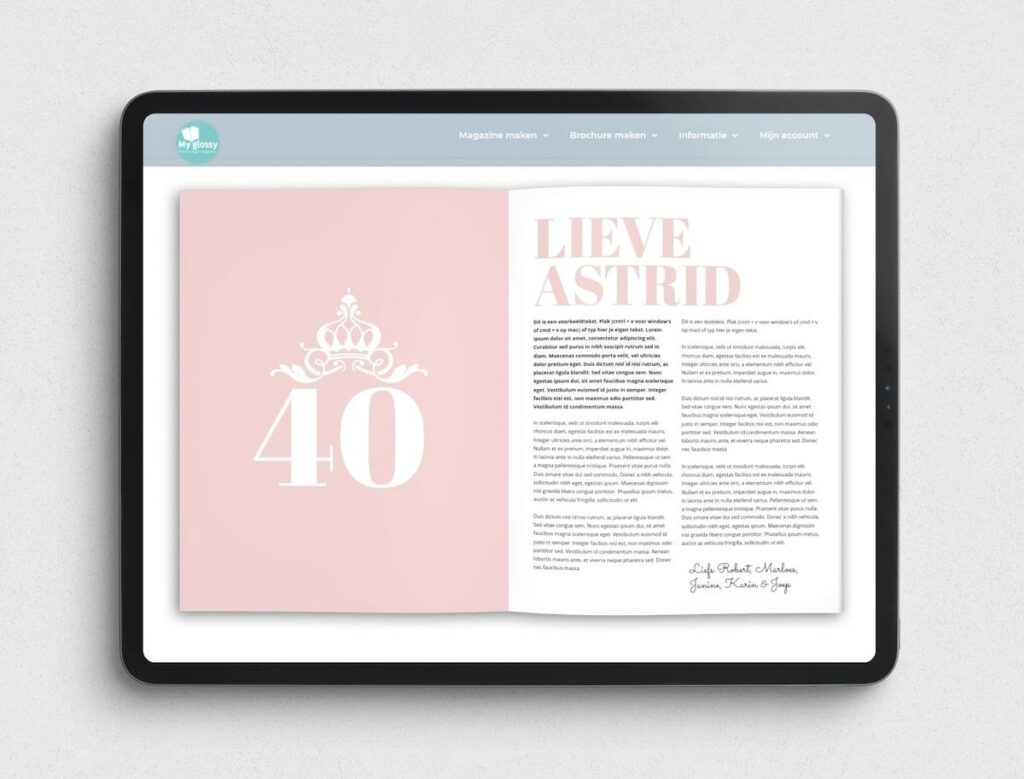
Gebruik de digitale versie bijvoorbeeld als niet iedereen fysiek bij de overhandiging aanwezig kan zijn, of om je glossy of boek op een scherm te presenteren. Je kunt hem op deze manier ook online feestelijk aanbieden via zoom, teams of een ander medium.
De digitale versie blijft twee maanden beschikbaar, daarna wordt hij verwijderd.
De fysieke versie nemen wij zo spoedig mogelijk in productie. Doorgaans heb je die binnen vijf werkdagen thuis. Zodra wij jouw bestelling versturen, ontvang je een e-mail met track & trace link om je bestelling te volgen.
Al jouw projecten blijven sowieso bewaard in jouw eigen account. Zo kan je ze later nog eens gebruiken, bijvoorbeeld als basis voor een volgende glossy, boek of brochure en om na te bestellen.
<< Terug naar Veelgestelde vragen